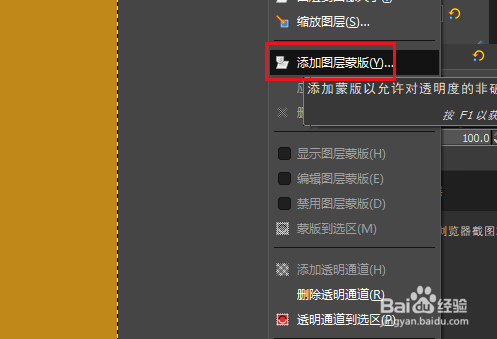在 GIMP 中如何更改头发颜色
1、新的颜色层首先打开图片,然后创建一稍僚敉视个新图层并用您要应用的新头发颜色填充它。打开图层菜单,然后单击新建图层。并将前景色(头发改变的颜色)填充图层。
2、添加图层蒙版在“图层”面板中,右键单击刚刚创建的颜色图层,然后从菜单中选择“添加图层蒙版”并选择“黑色(全透明)”点击添加。
3、选择白色画笔擦涂头发部分选择白色画笔,适当降低透明度,然后在头发部位擦涂。
4、调整模式现在将图层上的“正常”模式更改为“加深”模式。点击模式框在菜单里选择加深。这就完了
声明:本网站引用、摘录或转载内容仅供网站访问者交流或参考,不代表本站立场,如存在版权或非法内容,请联系站长删除,联系邮箱:site.kefu@qq.com。
阅读量:25
阅读量:93
阅读量:90
阅读量:22
阅读量:20